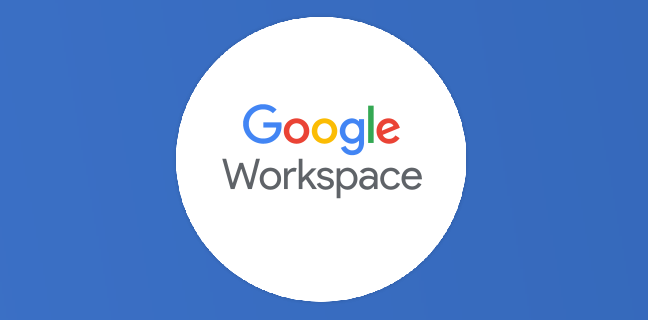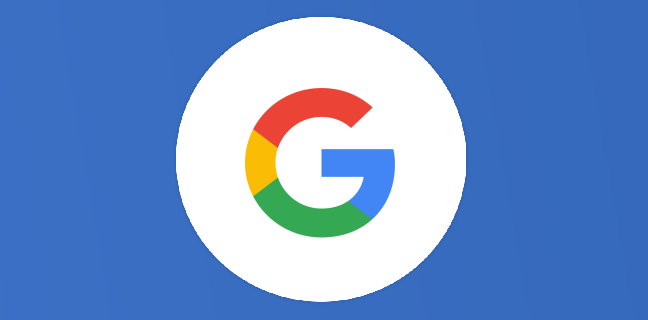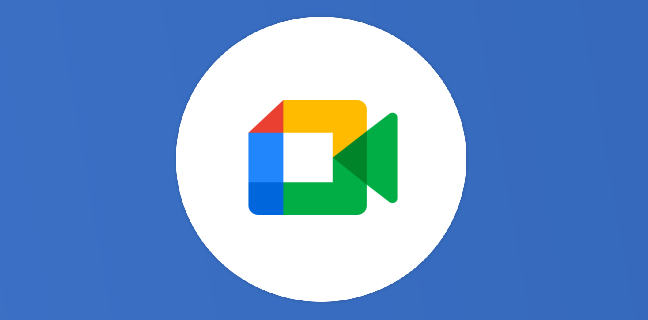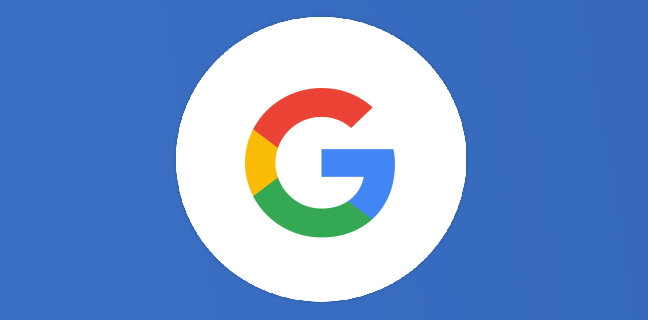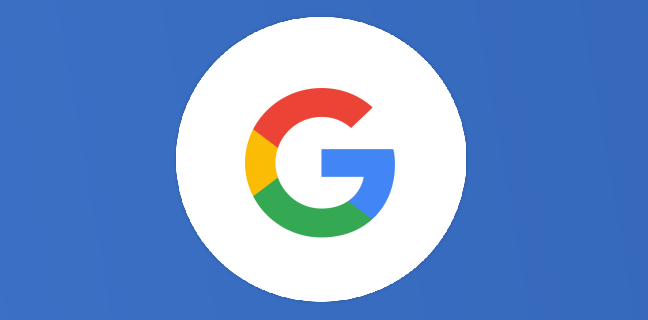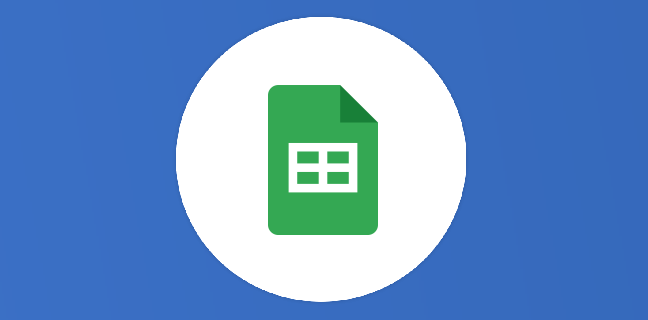Google Keep : mon expérience en tant qu’étudiant
En tant qu’étudiant en alternance, les outils bureautiques de la suite Google Workspace sont très présents dans ma scolarité. Depuis que j’ai rejoint Numericoach, j’ai pris l’habitude d’utiliser ces applications en dehors de mes heures […]
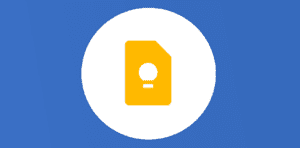
Ce que vous allez découvrir
- Google Keep dans ma vie professionnelle
- Google Keep dans mon quotidien de tous les jours
Google Keep : mon expérience en tant qu’étudiant

En tant qu’étudiant en alternance, les outils bureautiques de la suite Google Workspace sont très présents dans ma scolarité. Depuis que j’ai rejoint Numericoach, j’ai pris l’habitude d’utiliser ces applications en dehors de mes heures de travail. Cette semaine, Google Keep souffle ses 10 bougies. C’est pourquoi j’avais envie de faire un point d’honneur sur ce logiciel que j’apprécie particulièrement. Dans cet article, vous découvrirez mon utilisation de Google Keep dans ma vie professionnelle et dans mon quotidien. C’est parti !
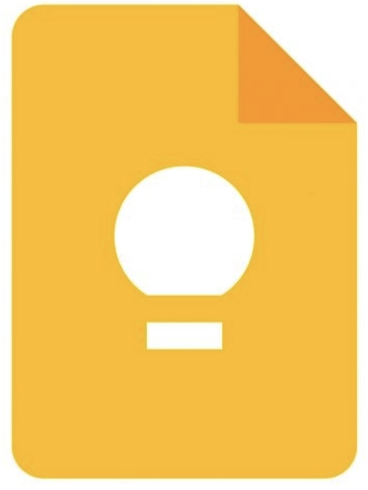
Google Keep dans ma vie professionnelle
Comme tous les matins, je prends le bus pour rejoindre mon école. Ce vendredi, veille de week-end, la fatigue commence à se faire ressentir. À l’instar des autres étudiants, j’ai la tête au samedi, d’autant plus que celui de demain s’annonce chargé. Mais avant cela, je dois passer une grosse journée de cours avec en prime, une évaluation. Pendant la route, je décide de sortir mon Google Pixel 7 et d’ouvrir l’application Google Keep. En amont, j’ai écrit des notes avec les points capitaux à réviser. Au vu du nombre important de notes, j’ai appliqué des étiquettes pour les retrouver plus facilement. En quelques secondes, j’ai réussi à retrouver toutes les notes de mon choix dans Keep. Parfois, je modifie la couleur de mes notes mais tout cela n’est qu’une question d’organisation. Bref, après 40 minutes de trajet (et de révision), je sors du bus, direction les portes de l’école.
Lorsque j’arrive à l’école, je retrouve mon meilleur ami Pierre. Ce dernier n’a pas du tout révisé et pour l’aider, je prends la décision de lui partager mes notes. Pour cela, je dois :
- Ouvrir l’application Google Keep ;
- Cliquer sur la note que je souhaite envoyer ;
- Appuyer sur l’onglet Collaborateur ;
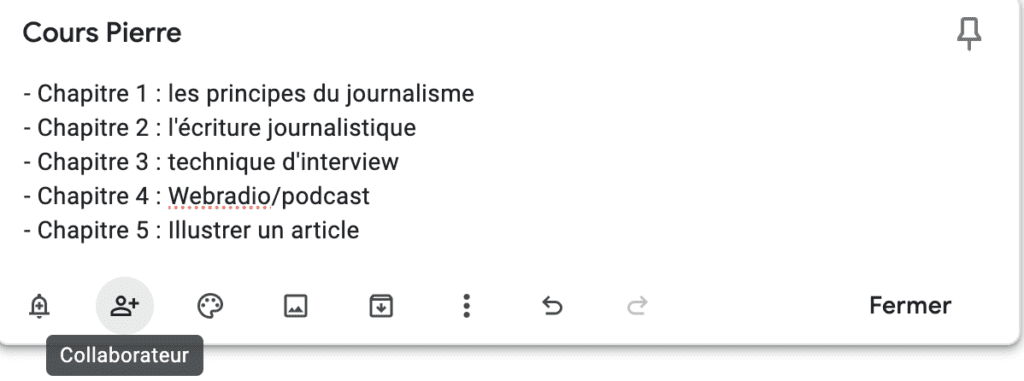
- Saisir l’adresse mail de mon ami ;
- Cliquer sur Ok ;
- Appuyer sur Enregistrer pour que le partage se fasse.
Pierre me remercie et après 30 minutes d’attente, c’est parti pour l’examen. À la sortie, je suis très heureux. Grâce à mes notes, j’ai réussi avec brio mon évaluation. Alors rien que pour cela, merci Google Keep. Malheureusement pour nous, la journée ne s’arrête pas là. Nous devons écrire un article et comme à mon habitude, j’utilise Google Docs pour le rédiger. Sur l’outil de traitement de texte, une barre latérale s’ouvre automatiquement. Sur cette dernière, nous pouvons retrouver une version réduite de Google Keep. Une fonctionnalité que j’aime beaucoup pour intégrer des notes dans mon document ou pour enregistrer des images sur mon ordinateur.
Après la rédaction de mon article et une pause déjeuner bien méritée, un professeur nous donne une page de cours en format papier. Je décide alors de récupérer le texte de la feuille, en prenant une photo. Ceci est possible grâce à la reconnaissance optique de caractère de Google Keep. Pour extraire du texte à partir d’une photo, je vais :
- Ouvrir l’outil de prise de notes sur mon téléphone portable ;
- Appuyer sur l’onglet Créer une note ;
- Cliquer sur le bouton + en bas à gauche de l’écran ;
- Une liste d’options apparaît sur l’écran, j’appuie sur Prendre une photo ;
- Mon appareil photo s’active, je prends le cliché de la feuille de cours ;
- Ensuite, je clique sur les trois petits points en haut à droite et j’appuie sur l’onglet Extraire le texte de l’image ;
- Après quelques secondes de chargement, le texte se compose sur ma note Keep.
Grâce à cette fonctionnalité, mes cours sont transcrits sur Google Keep. Ce qui est parfait pour m’organiser. Il est 17h15, c’est l’heure de rentrer. Pour moi, pas de sortie, je vais me reposer, un gros samedi m’attend.

Google Keep dans mon quotidien de tous les jours
C’est le début du week-end ! Même loin de l’école ou du travail, Google Keep est toujours en service. Aujourd’hui, j’ai un rendez-vous chez le médecin pour un problème au poignet. Pour ne pas oublier l’horaire, j’ai activé un rappel sur ma note. En tant que personne tête en l’air par moments, la fonction rappel est une subtilité que j’affectionne particulièrement. J’imprime mon certificat médical que j’ai stocké sur Google Drive et je me mets en route pour le cabinet. À la fin de ma consultation, mon médecin m’a conseillé de ne pas utiliser mon poignet pendant deux heures. Un petit problème pour moi car je dois noter en plus de sa prescription médicale quelques conseils utiles. Finalement, j’enregistre ma note avec ma voix grâce au microphone de mon téléphone. Pas besoin d’utiliser mes mains, c’est cool non ?
Ce soir, je suis invité à une soirée d’anniversaire (non ce n’est pas la fête de Google Keep). J’ai une tâche importante à faire, je dois acheter quelques courses pour la soirée. Pour cela, je crée une liste avec des cases à cocher. Pour ce faire, je dois :
- Ouvrir Google Keep ;
- À côté de l’onglet Créer une note, je clique sur Nouvelle liste ;
- Ajouter un titre à ma liste ;
- Appuyer sur Ok.
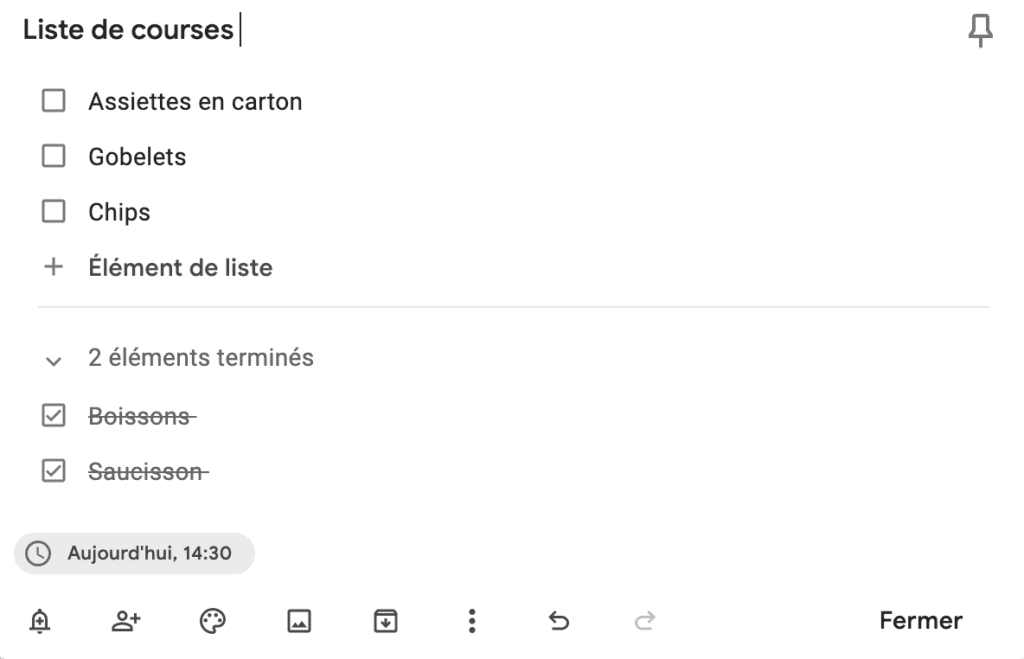
Grâce à la création de cette liste, je peux faire les courses sans m’éparpiller dans les rayons. Je vais à l’essentiel et je coche au fur et à mesure les éléments. Le but est de ne rien oublier pour passer une soirée d’anthologie. J’arrive chez mon ami avec mes courses, on passe un super moment et rien que pour cela, nous pouvons remercier Google Keep. Pas de doute, l’application mérite un très beau cadeau d’anniversaire.
En plus, mon Keep repart avec une checklist de séries et films Netflix à visionner sur les prochaines semaines. Pratique ! Je pourrai aussi la partager avec mes amis.
Si vous êtes étudiants et que vous avez aimé cet article, n’hésitez pas à prendre des notes. Vous avez un outil parfait pour cela. A bientôt sur Numeriblog et souhaitons une dernière fois, un joyeux anniversaire à Google Keep (20 mars 2023 pour la dixième bougie).
- Articles connexes
- Plus de l'auteur

 Sheets
Sheets  Agenda
Agenda  Forms
Forms  Apps Script
Apps Script  Gmail
Gmail  Chat
Chat  Meet
Meet  Contacts
Contacts  Chrome
Chrome  Sites
Sites  Looker Studio
Looker Studio  Slides
Slides  Docs
Docs  Drive
Drive  AppSheet
AppSheet  Admin Workspace
Admin Workspace 
 Android
Android  Chromebook
Chromebook  Equipements Google
Equipements Google  Google Cloud Platform
Google Cloud Platform  Google Photos
Google Photos  Maps
Maps  Youtube
Youtube